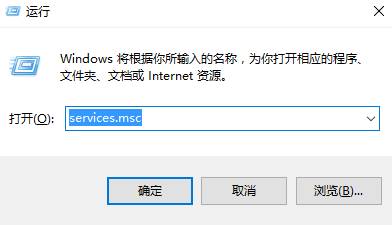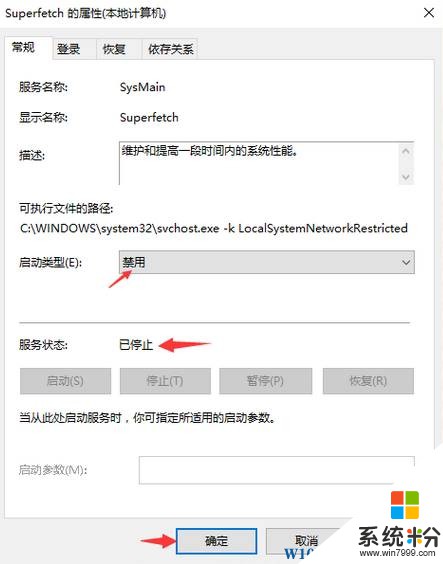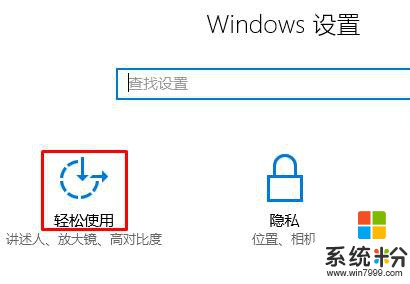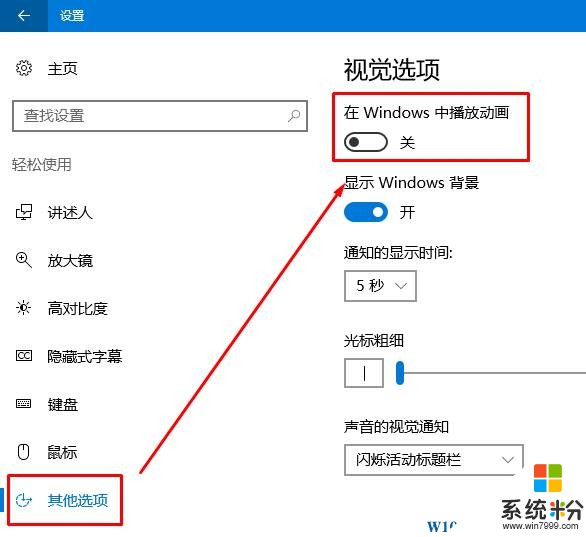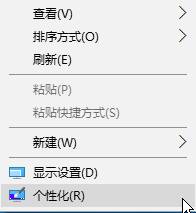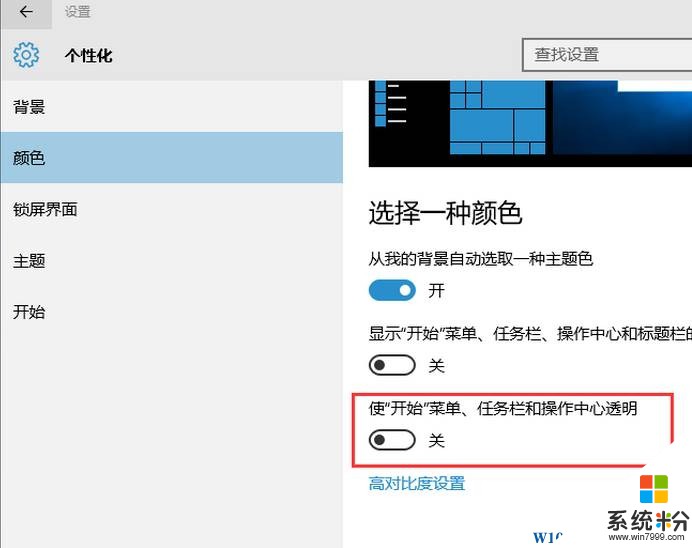win10開機後桌麵卡死該怎麼辦?
時間:2017-04-06 來源:互聯網 瀏覽量:
使用Win10的用戶越來越多,各種電腦各種配置的用戶群都有。有用戶在使用win10的時候反應開機到桌麵後就出現假死的情況,無法對桌麵上的程序、文件進行操作,需要卡好一會才能正常使用,該怎麼辦?在本文中小編給大家分享下反複測試的成果。
步驟:
1、按“WIN+R"快捷鍵鍵,打開“運行”,輸入“services.msc”;
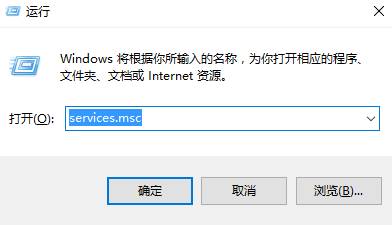
2、在服務列表雙擊打開Superfetch,在服務狀態下“停止”,在“啟動類型”選擇“禁止”,點擊【應用】-【確定】;
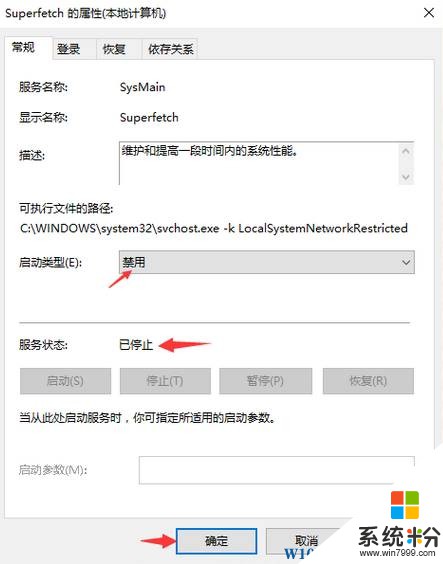
3、按下【Win+i】組合鍵打開windows 設置 ,點擊下麵的“輕鬆使用”;
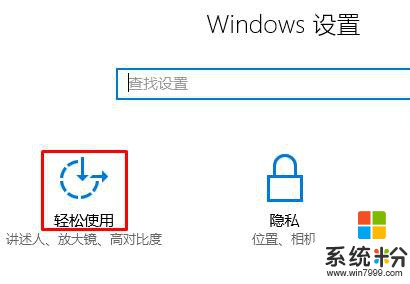
4、在左側點擊【其他設置】,在右側將【在Windows 中播放動畫】的開關關閉,如圖:
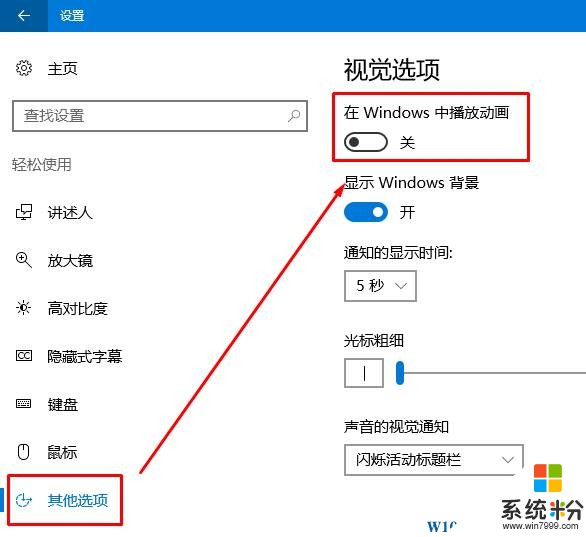
5、在桌麵上單擊右鍵,點擊【個性化】;
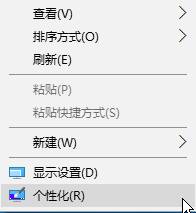
6、在左側點擊【顏色】,在右側將【使“開始”菜單、任務欄和操作中心透明】的開關關閉。
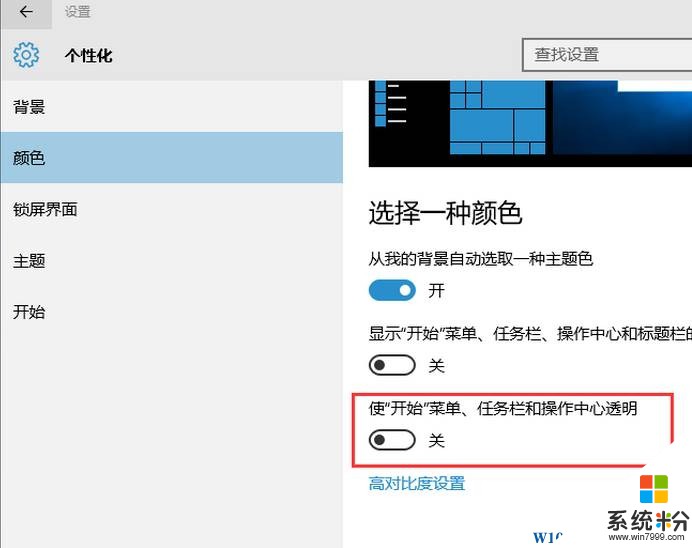
完成以上操作後重啟一次電腦就可以有效解決桌麵卡死的情況了。